EDIUS Neo 3の画像取り込み方法
EDIUS Neo 3の基本画面の説明が終了したので、ここからは実際の動画製作に必要な操作方法を説明していきます。まずは、写真やイラストなど画像をEDIUS Neo 3に取り込む方法から説明をしていきます。
- EDIUS Neo 3 目次
1ソースパレット上の「クリップを追加」をクリックします
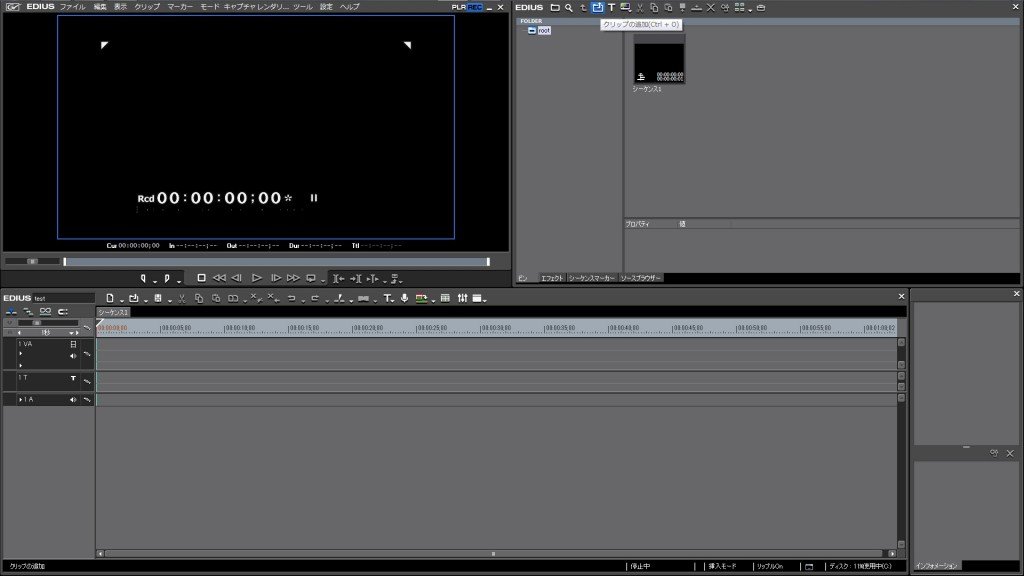
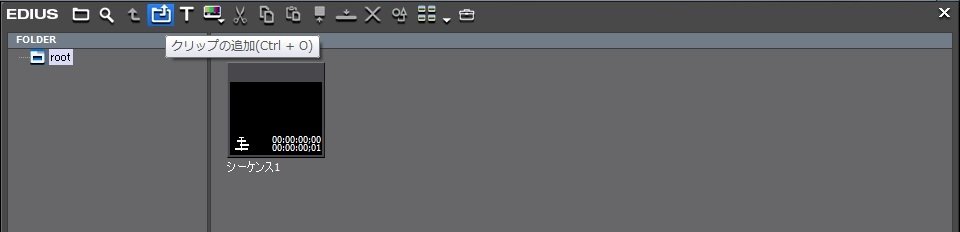
2データフォルダを選択します
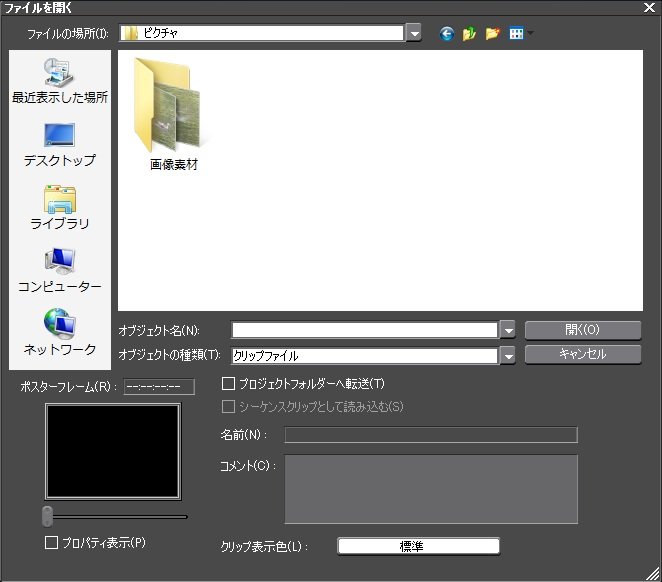
使用したい画像があるフォルダを選択してください。使用する画像が決まっている場合は、動画製作のための専用フォルダを製作しておくと作業が楽になります。
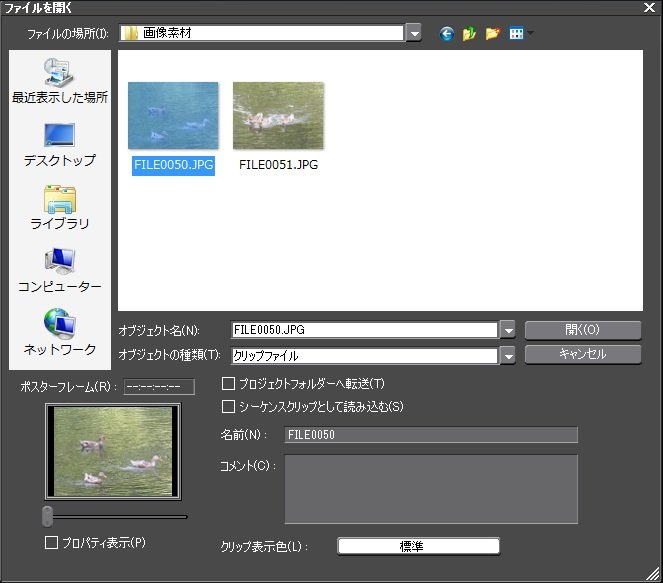
フォルダの中から、実際に使用をする画像を選択して「開く」をクリックします。
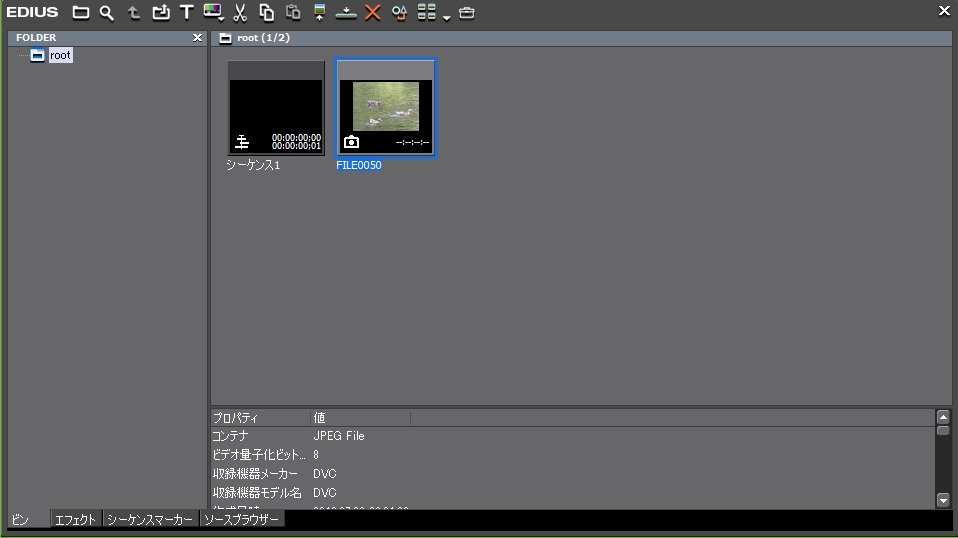
上の画像が実際に、クリップビューに選択した画像が挿入された様子です。
3別の画像取り込み方法
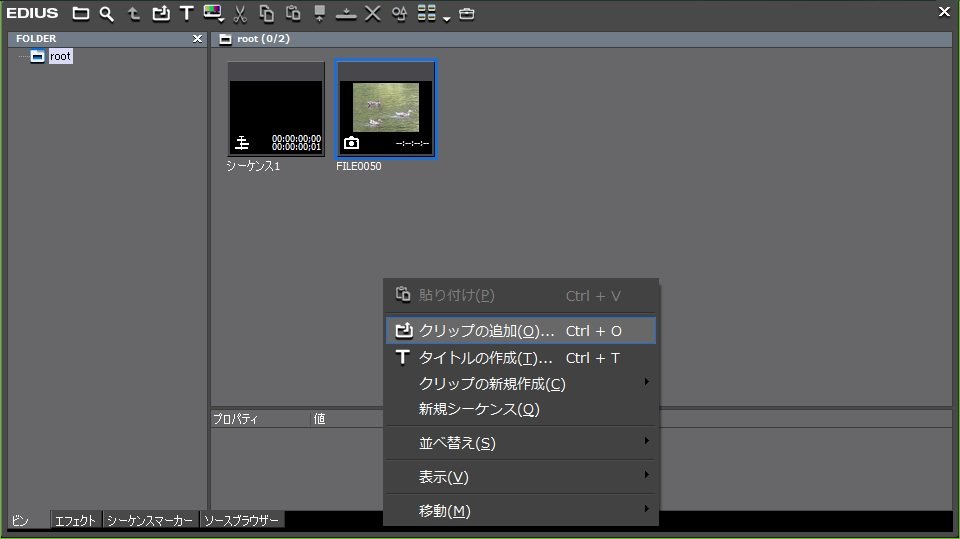
クリップビュー画面の上で、右クリックを選択すると上記のようなポップアップが現れます。項目の中にある「クリップの追加」を選択しても画像取り込みを行うことができます。
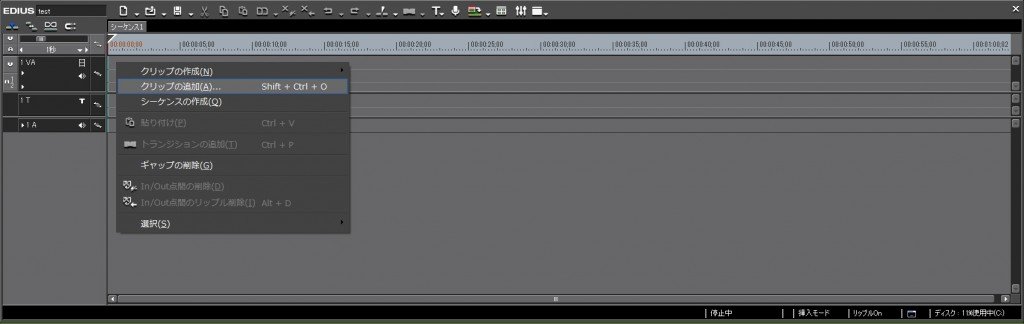
タイムラインウィンドウからもクリップビュー画面と同じく、右クリックから「クリップの追加」を選択することによって画像の取り込みを行うことができます。
■ EDIUS Neo 3で使用可能な画像拡張子
拡張子とは、どのような形式のデータなのかを示すものになります。画像であれば「●●.png」の●●以下のものが拡張子に該当します。ここでは、EDIUS Neo 3で使用が可能な拡張子を記載しておきます。
EDIUS Neo 3で使用可能な画像拡張子一覧
- TARGA
- BMP
- JPEG
- TIFF
- PSD
- JFIF
- PNG
- Flash Pix
- Mac Pict
- QuickTime Image
- SGI Files
- GIF
- WMF
- Maya IFF
- DPX (SMPTE 268M-2003)
- QuickTitler
トムソン・カノープス公式サイトより参照
(http://pro.grassvalley.jp/catalog/edius_neo_3/edius_neo_3_s.htm)
説明をさせてもらったように、EDIUS Neo 3では複数の画像の取り込み方法があります。自分にあった取り込み方法で画像を取り込んでいきましょう。次は、EDIUS Neo 3に映像を取り込む方法を説明していきます。
- EDIUS Neo 3 目次
-
- EDIUS Neo 3の特徴
- EDIUS Neo 3のインストール方法
- EDIUS Neo 3の起動&新規プロジェクト作成
- EDIUS Neo 3基本画面
- EDIUS Neo 3の画像取り込み方法
- EDIUS Neo 3の映像取り込み方法
- EDIUS Neo 3の音声取り込み方法
- EDIUS Neo 3のタイムラインに素材を並べる方法
- EDIUS Neo 3の素材の長さを調整する方法
- EDIUS Neo 3の素材サイズの変更方法
- EDIUS Neo 3の画像データへのエフェクト挿入方法
- EDIUS Neo 3の映像データへのエフェクト挿入方法
- EDIUS Neo 3のエフェクトの調整
- EDIUS Neo 3の各データの繋ぎ目調整
- EDIUS Neo 3のテキスト挿入方法
- EDIUS Neo 3のテキスト編集方法
- EDIUS Neo 3のプロジェクトの保存
- EDIUS Neo 3のムービーの保存
他の動画制作ソフトの使い方


After Effects CS6
映像のデジタル合成やアニメーションなどを行うことが出来るソフトになっており、この分野では代表的なソフトになっています。


EDIUS Pro 6.5
「EDIUS Proシリーズ」は文字通りプロフェッショナル用に製作された動画編集ソフトとなっています。


Premiere Elements 11
ここでは「Premiere Elements 11」をアマチュア向けソフト、「Premiere Pro CS6」をプロ向けソフトとして紹介しています。


Premiere Pro CS6
ここでは「Premiere Pro CS6」をプロ向けソフト、「Premiere Elements 11」をアマチュア向けソフトとして紹介しています。


Windows Live ムービーメーカー
マイクロソフト社が開発した動画編集ソフトであり、Windowsのパソコンであれば基本的にデフォルトで入っているソフトとなっています。


動画編集ソフトの歴史
ここでは、「動画編集ソフトの歴史」と題して、動画編集ソフトの成り立ちについて順を追って説明をしていきたいと思います。
映像・動画制作をご検討のお客さま
映像・動画制作の目的は、お客さまによって違います。
お客さま一人一人の目的やお悩みに対して的確で柔軟なご対応ができるのは、
完全内製化体制で実績を積んできたボーダーレスならでは。
映像・動画に関するご相談は、対応力と制作技術に自信を持つボーダーレスにお任せください。
ご相談や無料お見積りのご依頼は、電話またはメールからお気軽にどうぞ。





























